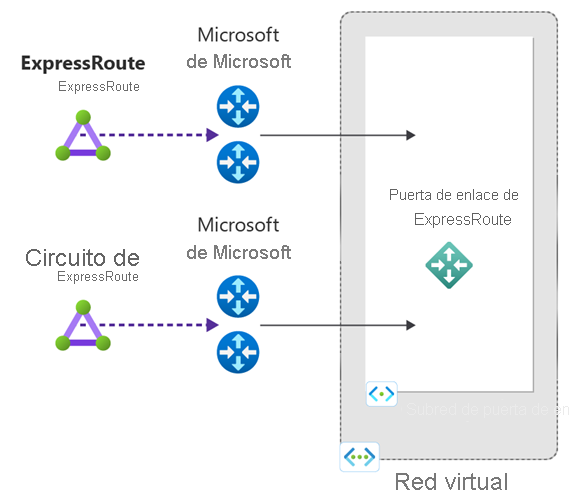Conexión de una red virtual a circuitos ExpressRoute desde Azure Portal
Este artículo le ayuda a crear una conexión para vincular una red virtual con circuitos de Azure ExpressRoute desde Azure Portal. Las redes virtuales que se conectan al circuito de Azure ExpressRoute pueden estar en la misma suscripción o formar parte de una suscripción diferente.
Requisitos previos
Revise los requisitos previos, los requisitos de enrutamiento y los flujos de trabajo antes de comenzar la configuración.
Tiene que tener un circuito ExpressRoute activo.
- Siga las instrucciones para crear un circuito ExpressRoute y habilite el circuito mediante el proveedor de conectividad.
- Asegúrese de que dispone de un emparejamiento privado de Azure configurado para el circuito. Consulte el artículo Creación y modificación del emparejamiento de un circuito ExpressRoute para conocer las instrucciones de emparejamiento y enrutamiento.
- Asegúrese de que el emparejamiento privado de Azure se configure y establezca el emparejamiento BGP entre la red y Microsoft para la conectividad de un extremo a otro.
- Asegúrese de que ha creado y aprovisionado totalmente una red virtual y una puerta de enlace de red virtual. Siga las instrucciones para crear una puerta de enlace de red virtual en ExpressRoute. Una puerta de enlace de red virtual para ExpressRoute usa el GatewayType
ExpressRoute, no VPN.
Es posible vincular hasta 10 redes virtuales a un circuito ExpressRoute estándar. Todas las redes virtuales deben pertenecer a la misma región geopolítica al utilizar un circuito de ExpressRoute estándar.
Una única red virtual se puede vincular a 16 circuitos ExpressRoute como máximo. Use el procedimiento siguiente para crear un nuevo objeto de conexión para cada circuito ExpressRoute al que quiere conectarse. Los circuitos ExpressRoute pueden estar en la misma suscripción, en suscripciones diferentes o en una combinación de ambas.
Si habilita el complemento prémium de ExpressRoute, puede vincular redes virtuales fuera de la región geopolítica del circuito ExpressRoute. El complemento prémium también permite conectar más de 10 redes virtuales al circuito ExpressRoute en función del ancho de banda elegido. Consulte las preguntas más frecuentes para obtener más detalles sobre el complemento premium.
Revise las instrucciones para la conectividad entre redes virtuales mediante ExpressRoute.
Conexión de una red virtual a un circuito: misma suscripción
Nota:
La información de la configuración de BGP no aparecerá si el proveedor de nivel 3 configuró los emparejamientos. Si el circuito tiene un estado aprovisionado, ya puede crear conexiones.
Para crear una conexión
Inicie sesión en Azure Portal.
Asegúrese de que el circuito ExpressRoute y el emparejamiento privado de Azure estén correctamente configurados. Siga las instrucciones de Creación de un circuito ExpressRoute y de Creación y modificación del emparejamiento de un circuito ExpressRoute. El circuito ExpressRoute debe tener un aspecto similar a la imagen que aparece a continuación:
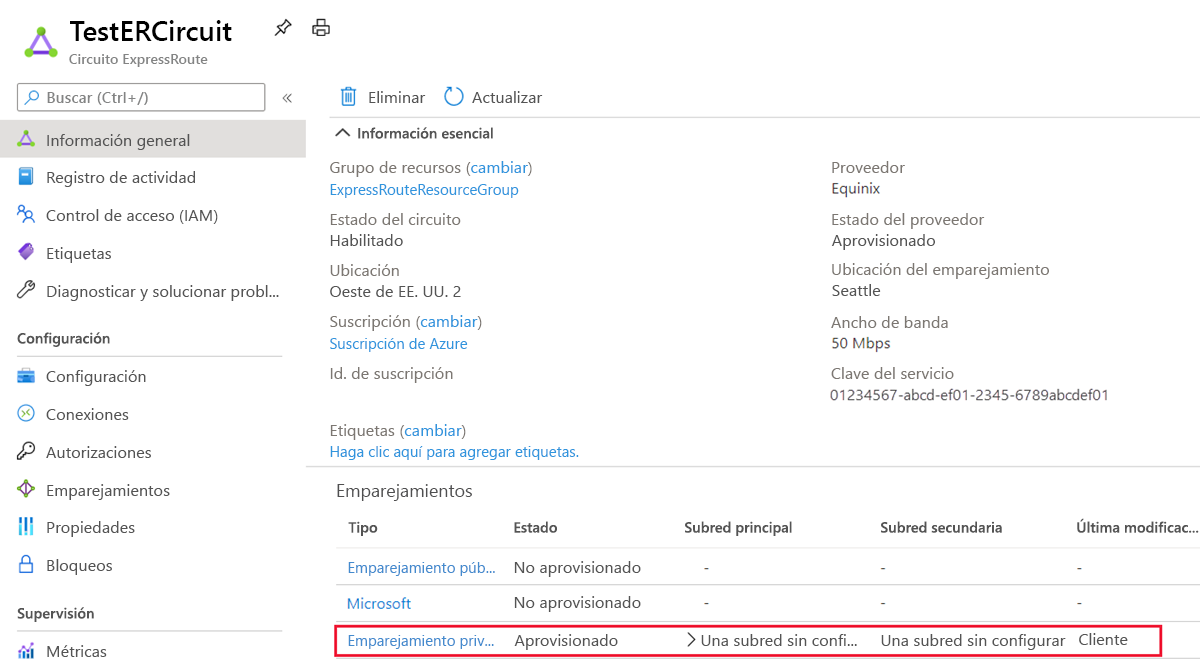
Ahora puede iniciar el aprovisionamiento de una conexión para vincular la puerta de enlace de red virtual con el circuito ExpressRoute. Seleccione Conexión>Agregar para abrir la página Crear conexión.
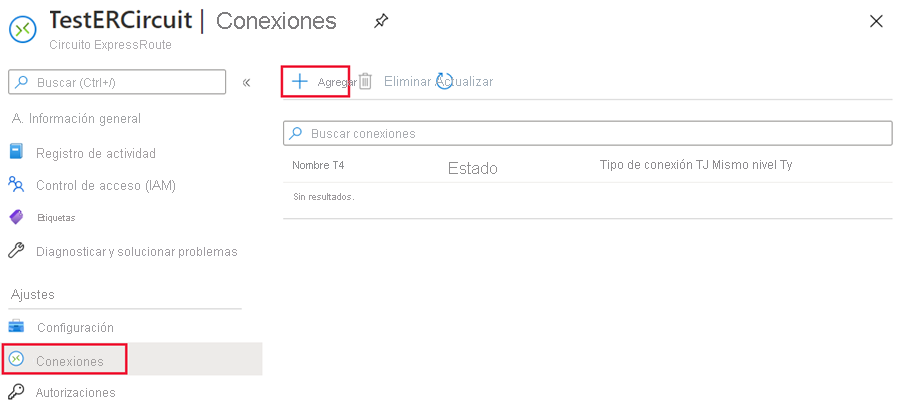
En Tipo de conexión, seleccione ExpressRoute y, después, seleccione Siguiente: Configuración >.
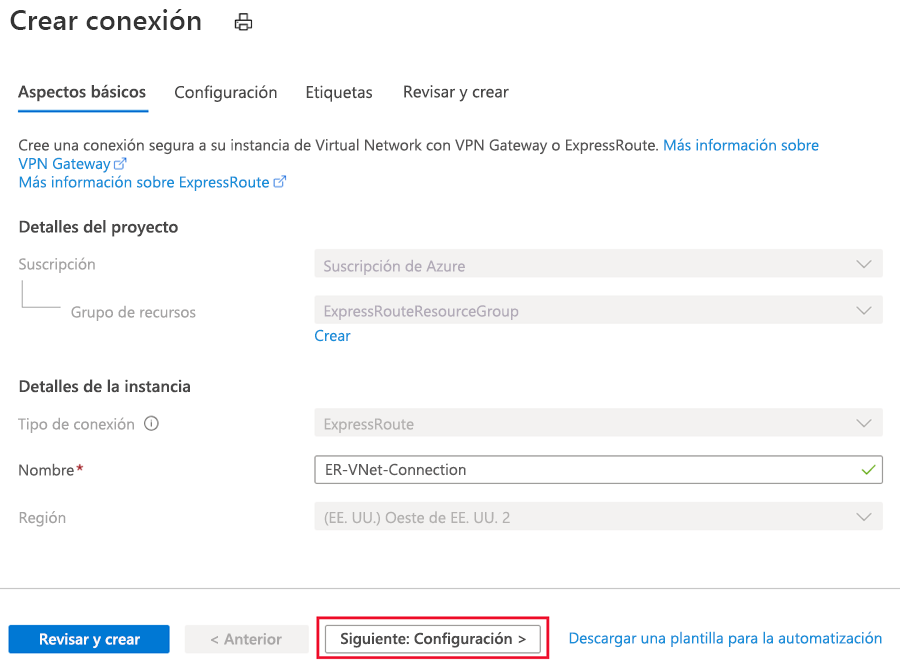
Seleccione el tipo de resistencia de la conexión. Puede elegir Resistencia máxima o Resistencia estándar.
Máxima resistencia (recomendado): esta opción proporciona el mayor nivel de resistencia para la red virtual. Proporciona dos conexiones redundantes desde la puerta de enlace de red virtual a dos circuitos ExpressRoute diferentes en diferentes ubicaciones de ExpressRoute.
Nota:
La máxima resistencia proporciona la máxima protección frente a interrupciones en toda la ubicación y errores de conectividad en una ubicación de ExpressRoute. Esta opción se recomienda para todas las cargas de trabajo críticas y de producción.
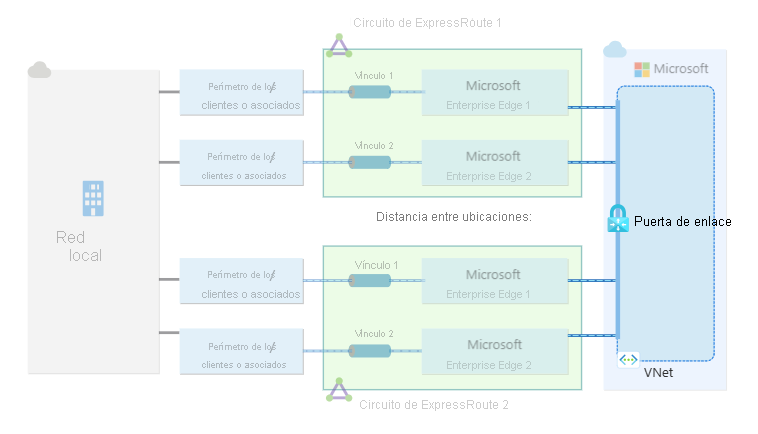
Resistencia alta: esta opción proporciona una única conexión redundante desde la puerta de enlace de red virtual a un circuito metro ExpressRoute. Los circuitos metro proporcionan redundancia en las ubicaciones de emparejamiento de ExpressRoute. Mientras que, a diferencia de la máxima resistencia, no hay redundancia dentro de las ubicaciones de emparejamiento.

Resistencia estándar: esta opción proporciona una única conexión redundante desde la puerta de enlace de red virtual a un único circuito ExpressRoute.
Nota:
La resistencia estándar no proporciona protección contra interrupciones en toda la ubicación. Esta opción es adecuada para cargas de trabajo no críticas y de no producción.

Escriba la siguiente información para el tipo de resistencia correspondiente y seleccione Revisar y crear. Una vez completada la validación, seleccione Crear.
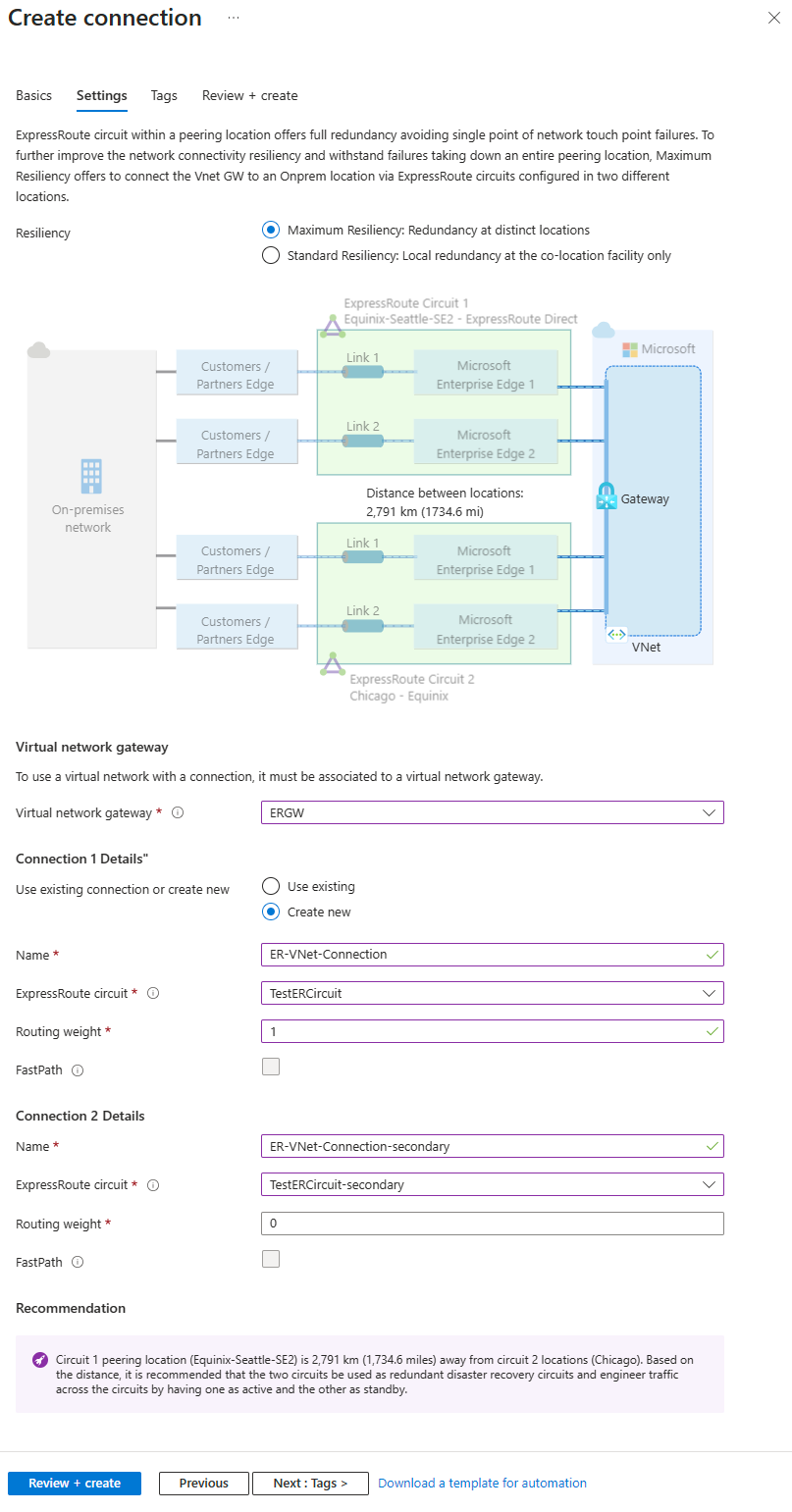
Resistencia máxima
Configuración Valor Puerta de enlace de red virtual Seleccione la puerta de enlace de red virtual que desea conectar al circuito ExpressRoute. Uso de una conexión existente o creación de una nueva Si desea aumentar la resistencia de una conexión de ExpressRoute que ya ha creado, seleccione Usar existente para hacerlo. Luego, seleccione una conexión de ExpressRoute existente para la primera conexión. Si selecciona Usar existente, solo tiene que configurar la segunda conexión. Si selecciona Crear nueva, escriba la siguiente información para las dos conexiones. Nombre Escriba un nombre para la conexión. Circuito ExpressRoute Seleccione el circuito ExpressRoute al que desea conectarse. Ponderación del enrutamiento Escriba una ponderación de enrutamiento para la conexión. La ponderación de enrutamiento se usa para determinar las conexiones principales y secundarias. La conexión con la mayor ponderación de enrutamiento es el circuito preferido. FastPath Active la casilla para habilitar FastPath. Para más información, consulte Acerca de FastPath de ExpressRoute. Complete la misma información para la segunda conexión de ExpressRoute. Cuando selecciona un circuito ExpressRoute para la segunda conexión, se le indica la distancia desde el primer circuito ExpressRoute. Esta información aparece en el diagrama y puede ayudarle a seleccionar la segunda ubicación de ExpressRoute.
Nota:
Para tener máxima resistencia, debe seleccionar dos circuitos en una ubicación de emparejamiento diferente. Si selecciona dos circuitos que se encuentren en la misma ubicación de emparejamiento, recibirá la siguiente advertencia.

Resistencia estándar o alta
En el caso de la resistencia estándar o alta, solo debe especificar información de una conexión. Para lograr una alta resistencia, la conexión debe conectar un circuito metro. Para lograr una resistencia estándar, la conexión debe conectar un circuito normal (no metro).
Una vez que la conexión esté correctamente configurada, el objeto de conexión mostrará la información de la conexión.
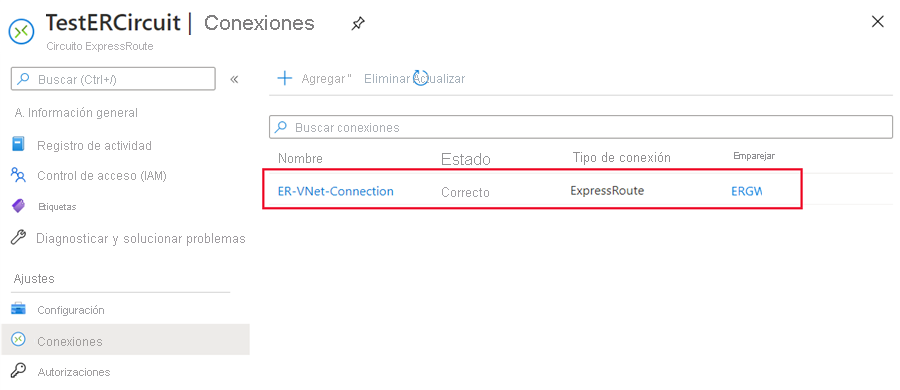
Conexión de una red virtual a un circuito: otra suscripción
Puede compartir un circuito ExpressRoute entre varias suscripciones. En la ilustración siguiente se muestra un sencillo esquema de cómo funciona el uso compartido de circuitos ExpressRoute entre varias suscripciones.
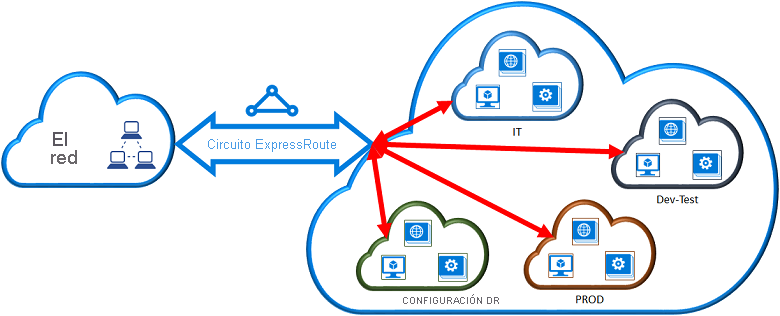
Cada una de las nubes más pequeñas dentro de la nube de gran tamaño se usa para representar las suscripciones que pertenecen a diferentes departamentos dentro de una organización. Cada departamento de la organización usa su propia suscripción para implementar sus servicios, pero puede compartir un único circuito ExpressRoute para volver a conectarse a la red local. Un solo departamento (en este ejemplo: TI) puede ser el propietario de ExpressRoute. Otras suscripciones dentro de la organización pueden usar el circuito ExpressRoute.
Nota:
- No se admite la conexión de redes virtuales entre nubes soberanas de Azure y la nube pública de Azure. Solo puede vincular redes virtuales de distintas suscripciones de la misma nube.
- Los cargos de conectividad y ancho de banda de un circuito dedicado recaerán en el propietario del circuito ExpressRoute. Todas las redes virtuales comparten el mismo ancho de banda.
Administración: acerca de los propietarios y los usuarios del circuito
El "propietario del circuito" es un usuario avanzado autorizado del recurso de circuito ExpressRoute. Puede crear autorizaciones que los "propietarios del circuito", a su vez, pueden canjear. Los usuarios del circuito son propietarios de puertas de enlace de red virtual que no están en la misma suscripción que el circuito ExpressRoute. Los usuarios del circuito pueden canjear autorizaciones (una autorización por red virtual).
El propietario del circuito tiene la capacidad de modificar y revocar las autorizaciones en cualquier momento. La revocación de una autorización dará como resultado la eliminación de todas las conexiones de vínculos de la suscripción cuyo acceso se haya revocado.
Nota:
El propietario del circuito no es un rol RBAC integrado ni está definido en el recurso de ExpressRoute. La definición del propietario del circuito es cualquier rol con el siguiente acceso:
- Microsoft.Network/expressRouteCircuits/authorizations/write
- Microsoft.Network/expressRouteCircuits/authorizations/read
- Microsoft.Network/expressRouteCircuits/authorizations/delete
Se incluyen los roles integrados, como Colaborador, Propietario y Colaborador de red. Descripción detallada de los distintos roles integrados.
Operaciones del propietario del circuito
Creación de una autorización de conexión
El propietario del circuito crea una autorización, que crea una clave de autorización que puede usar un usuario del circuito para conectar sus puertas de enlace de red virtual al circuito ExpressRoute. Una autorización solo es válida para una conexión.
Nota
Cada conexión requiere una autorización independiente.
En la página de ExpressRoute, seleccione Autorizaciones, escriba un nombre para la autorización y seleccione Guardar.
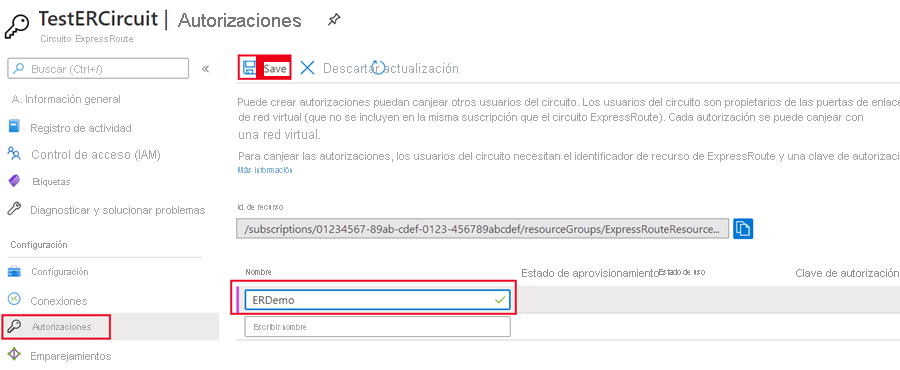
Una vez guardada la configuración, copie los valores de Identificador de recurso y Clave de autorización.
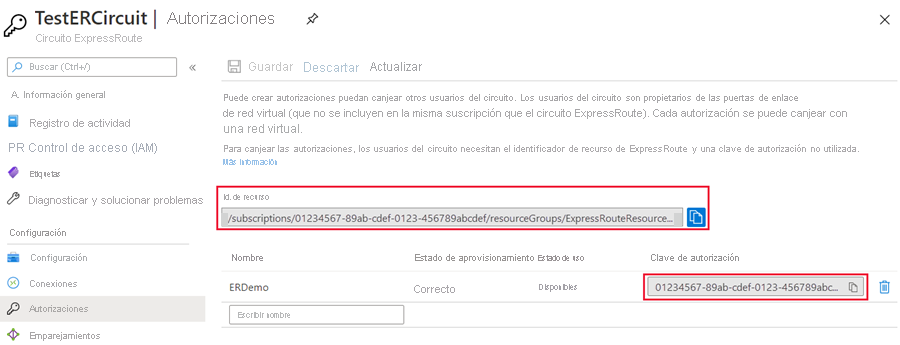
Eliminación de una autorización de conexión
Para eliminar una conexión, seleccione el icono Eliminar correspondiente a la clave de autorización de su conexión.
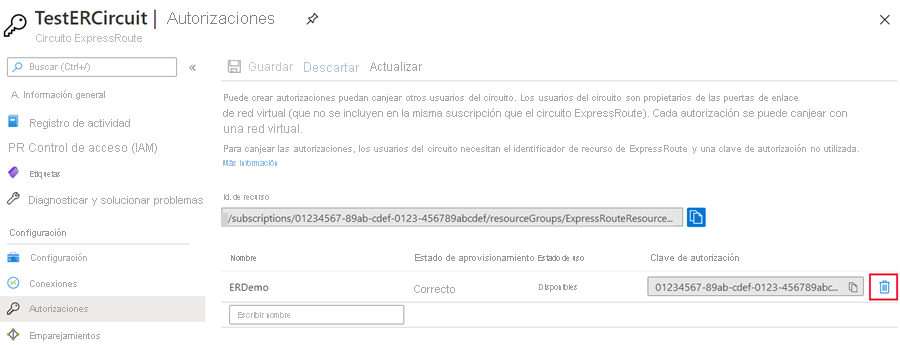
Si desea eliminar la conexión y conservar la clave de autorización, puede eliminar la conexión desde la página de conexión del circuito.
Nota:
Para ver las conexiones de puerta de enlace, vaya al circuito ExpressRoute en Azure Portal. Desde allí, vaya a Conexiones debajo de Configuración para el circuito ExpressRoute. Esto le mostrará cada puerta de enlace de ExpressRoute a la que está conectado el circuito. Si la puerta de enlace está en una suscripción diferente del circuito, el campo del mismo nivel mostrará la clave de autorización del circuito.
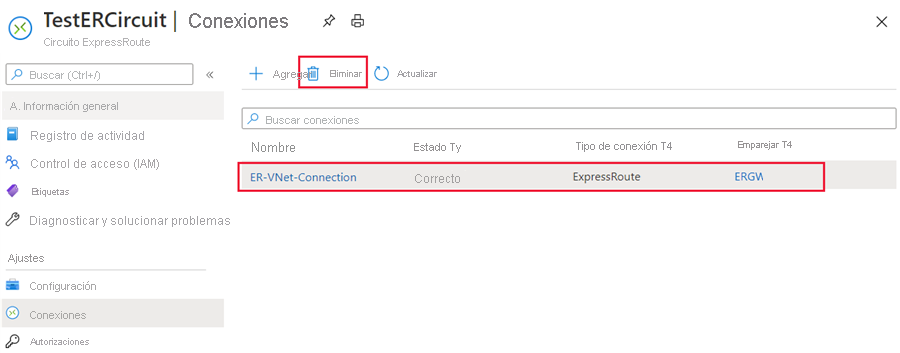
Operaciones del usuario del circuito
El usuario del circuito necesita el identificador del recurso y una clave de autorización del propietario del circuito.
Canje de una autorización de conexión
Seleccione el botón + Crear un recurso. Busque Conexión y seleccione Crear.
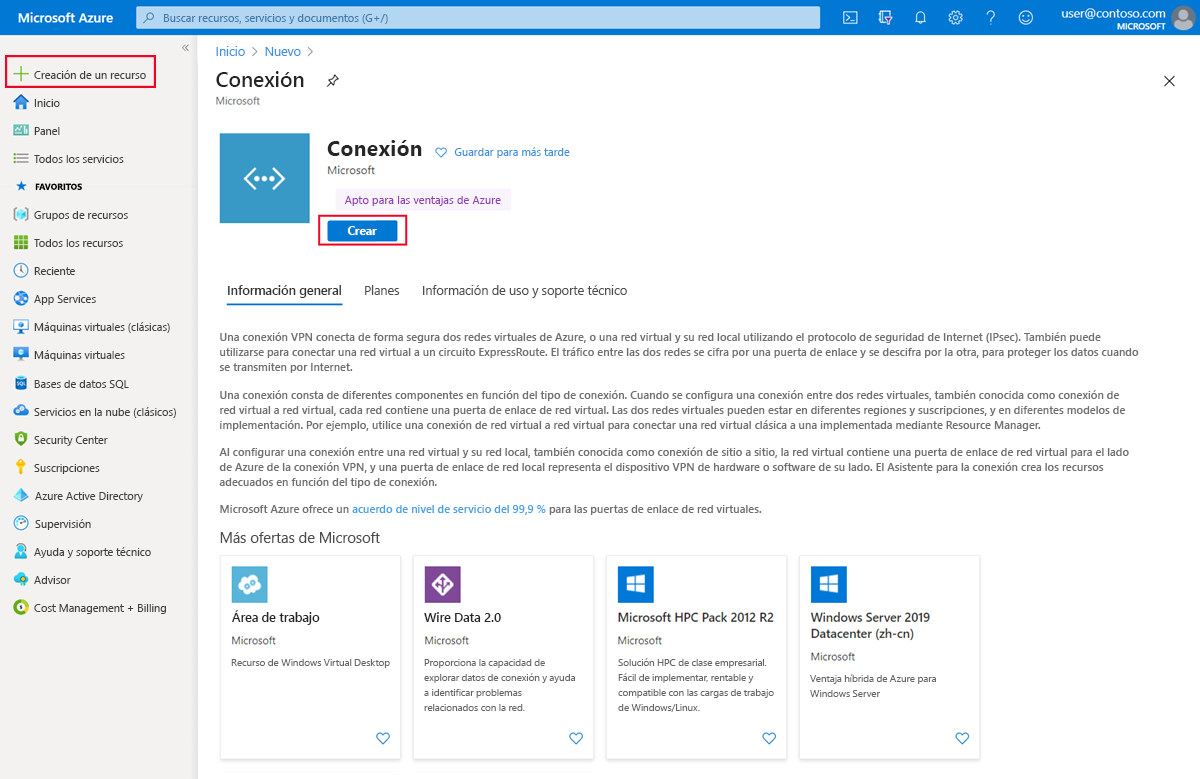
En la página Aspectos básicos, asegúrese de que el tipo de conexión está establecido en ExpressRoute. Seleccione el grupo de recursos y, a continuación, seleccioneSiguiente: Configuración >.
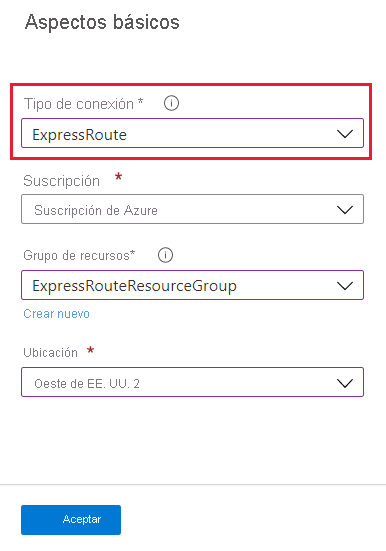
En la página Configuración, seleccione Resistencia alta o Resistencia estándar y, a continuación, seleccione la puerta de enlace de red virtual. Seleccione la casilla de verificación Canjear autorización. Escriba un valor en Clave de autorización y en Peer circuit URI (Emparejar URI de circuito) y asigne un nombre a la conexión.
Nota:
- La conexión a circuitos de una suscripción diferente no se admite en Resistencia máxima.
- Puede conectar una red virtual a un circuito metro en una suscripción diferente al elegir Resistencia alta.
- Puede conectar una red virtual a un circuito normal (no metro) en una suscripción diferente al elegir Resistencia estándar.
- El URI de circuito del mismo nivel es el identificador de recurso del circuito ExpressRoute (que puede encontrar en el panel de configuración de las propiedades del circuito ExpressRoute).
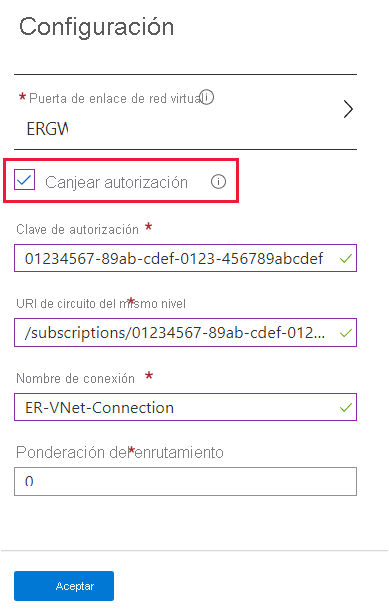
Seleccione Revisar + crear.
Revise la información de la página Resumen y seleccione Crear.
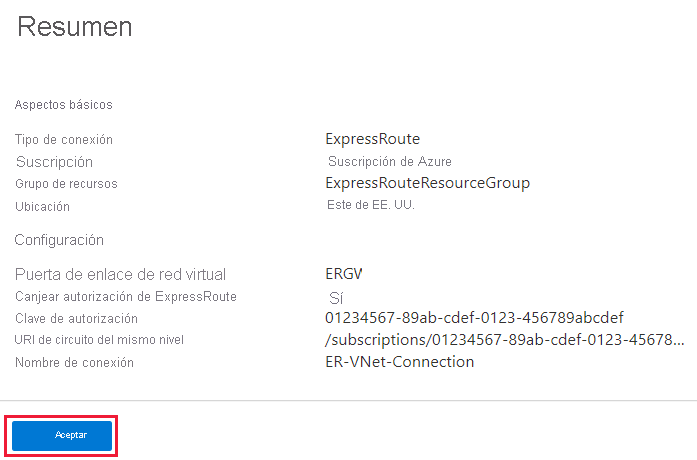
Configuración de FastPath de ExpressRoute
FastPath mejora el rendimiento de la ruta de acceso a los datos, como con paquetes y conexiones por segundo entre la red local y la red virtual. Puede habilitar FastPath si la puerta de enlace de red virtual es Ultra Performance o ErGw3AZ.
Configuración de FastPath en una conexión nueva
Al agregar una nueva conexión para la puerta de enlace de ExpressRoute, active la casilla de FastPath.
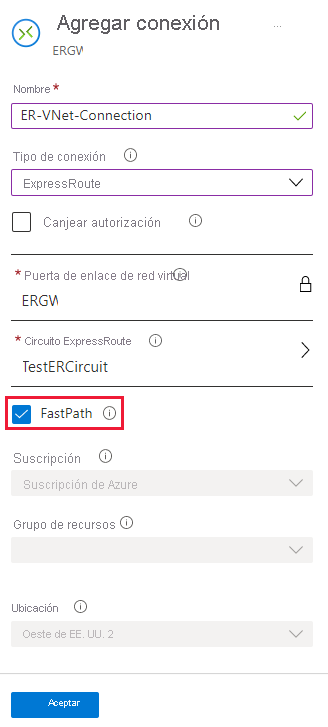
Nota:
La habilitación de FastPath para una nueva conexión solo está disponible mediante la creación de una conexión desde el recurso de puerta de enlace. No se admiten las nuevas conexiones creadas desde el circuito de ExpressRoute o desde la página Recurso de conexión.
Configuración de FastPath en una conexión existente
Vaya al recurso de conexión existente desde la puerta de enlace de ExpressRoute, el circuito ExpressRoute o la página de recursos de conexión.
Seleccione Configuración en Configuración y, después, active la casilla FastPath. Seleccione Guardar para habilitar la característica.
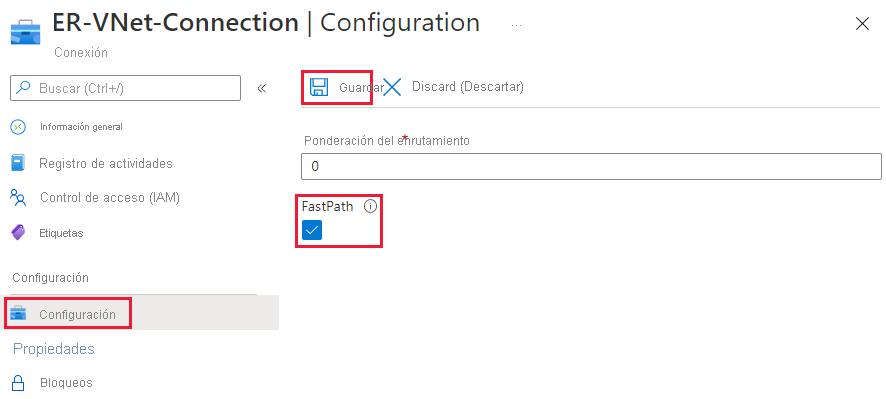
Nota:
Puede usar Connection Monitor para comprobar que el tráfico llega al destino mediante FastPath.
Limpieza de recursos
Puede eliminar una conexión y desvincular la red virtual de un circuito de ExpressRoute; para ello, seleccione el icono Eliminar en la página de la conexión.
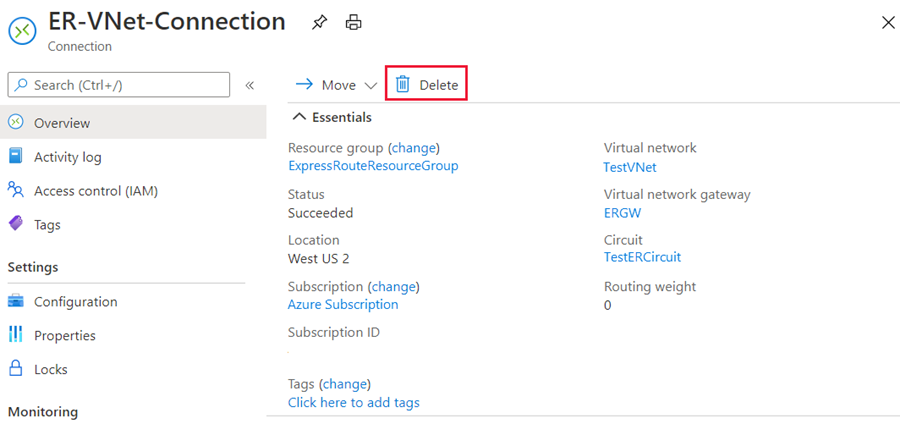
Paso siguiente
En este tutorial ha aprendido a conectar una red virtual a un circuito de la misma suscripción y de otra. Para más información acerca de las puertas de enlace de ExpressRoute, consulte Acerca de las puertas de enlace de red virtual de ExpressRoute.
Para aprender a configurar filtros de ruta para el emparejamiento de Microsoft mediante Azure Portal, pase al siguiente tutorial.